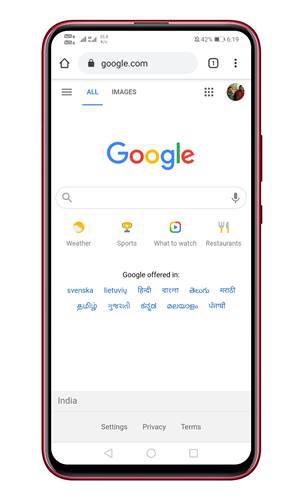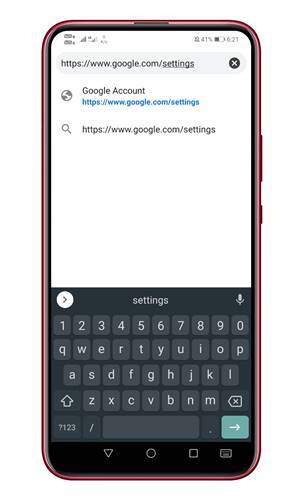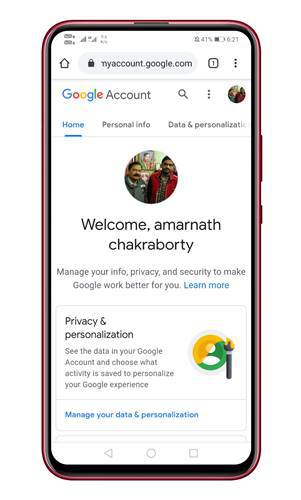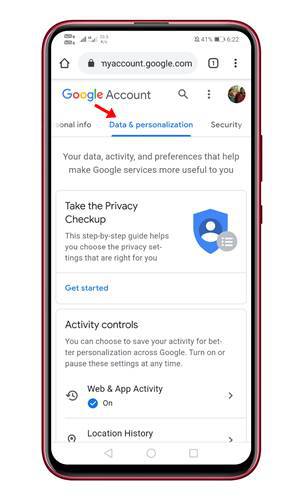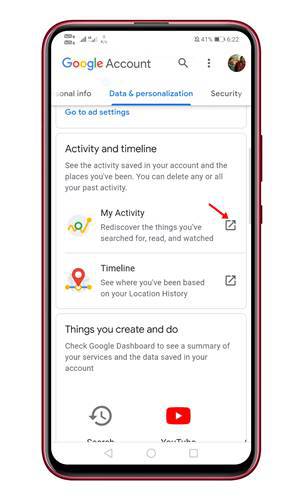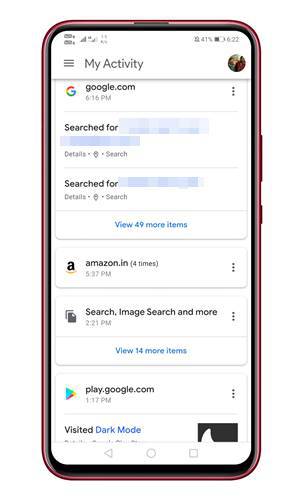Допустим, освобождая место на Android, мы обычно удаляем данные приложений и ненужные файлы. Что ж, ненужные файлы можно удалять, но удаление данных приложения может вызвать некоторые проблемы. Например, при очистке данных приложения для браузера Chrome удаляется аккаунт Google, история браузера, закладки и т. д.
Если вы включили синхронизацию учетной записи Google, вы можете вернуть удаленные данные, такие как история просмотров, закладки и т. д., но что, если вы не включили опцию синхронизации учетной записи? Итак, если вы являетесь пользователем Google Chrome и потеряли историю просмотров, не волнуйтесь; мы вам поможем.
В этой статье мы поделимся рабочим методом, который поможет вам восстановить удаленную историю Chrome. В отличие от всех других методов восстановления данных, этот не требует использования компьютера. Вы можете восстановить удаленную историю браузера Chrome на самом устройстве Android.
Читайте также: Как восстановить удаленные файлы на Android
Как восстановить удаленную историю просмотров на Android
Этот метод будет работать только в том случае, если в вашем аккаунте Google включена функция «История приложений и веб-поиска». Узнайте, как проверить, включена ли «История приложений и веб-поиска».
- Прежде всего откройте браузер Google Chrome на своем Android.
- Далее откройте URL – https://www.google.com/settings .
- Вы перейдете на страницу учетных записей Google.
- Нажмите на вкладку«Данные и персонализация».
- Прокрутите вниз и проверьте, включена ли «Активность в Интернете и приложениях».
Если он включен, вы можете легко просмотреть удаленную историю посещений Google Chrome. Следуйте шагам, приведенным ниже, чтобы восстановить удаленную историю просмотров в Chrome для Android.
1. Прежде всего, откройте веб-браузер Google Chrome.
2. После этого откройте URL: https://www.google.com/settings.
3. Вы перейдете на страницу Google Моя активность.
4. Теперь выберите вкладку Данные и персонализация .
5. Прокрутите вниз и коснитесь параметра Мои действия.
6. Теперь прокрутите вниз, и вы сможете увидеть всю активность Google, включая историю просмотров, посещенные веб-сайты, посещения Play Store, поиск изображений и т. д..
Оттуда вы можете сохранить любые важные поисковые запросы или закладки для дальнейшего использования.
Итак, вот как вы можете восстановить удаленную историю посещений Google Chrome на Android. Вам больше не нужно использовать сторонние приложения или программное обеспечение для настольных компьютеров, чтобы восстановить удаленную историю Chrome на Android. Надеюсь, эта статья вам помогла! Пожалуйста, поделитесь этим со своими друзьями.